PS调出MM照片淡淡的绿色调并柔化处理
作者 Sener 来源 PS联盟 发布时间 2009-10-12
原图素材像素不是很高,而且有点偏色。处理的时候需要细心一点。因为人物的五官等轮廓比较模糊,细节部分不是很好处理。色调及装饰部分可以按照自己的喜好调整。
原图

最终效果

1、打开原图素材,新建一个图层填充颜色:#FBF8DF,图层混合模式改为“正片叠底”,图层不透明度改为:70%,效果如下图。

<图1>
2、创建可选颜色调整图层,对白色进行调整,参数设置如图2,效果如图3。
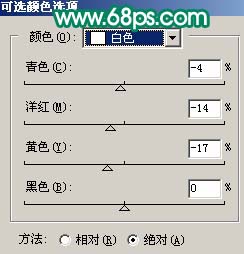
<图2>

<图3>
3、新建一个图层,按Ctrl + Alt + Shift + E 盖印图层,简单的给人物磨下皮,再适当用涂抹工具把人物头发部分涂顺畅,大致效果如下图。

<图4>
4、创建通道混合器调整图层,对蓝色进行调整,参数设置如图5,效果如图6。
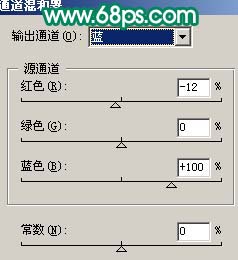
<图5>

<图6>
| 123下一页 |